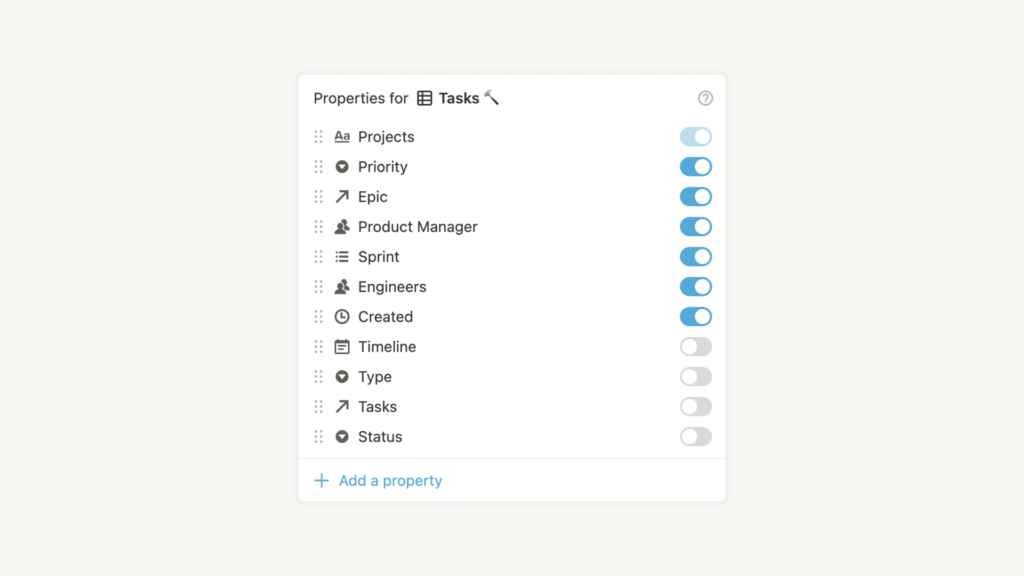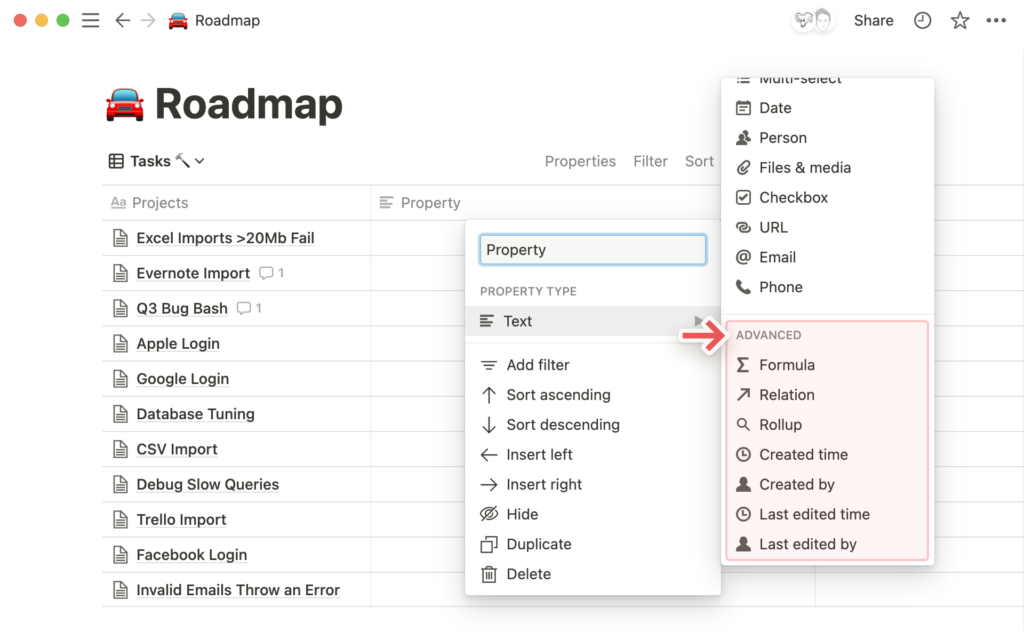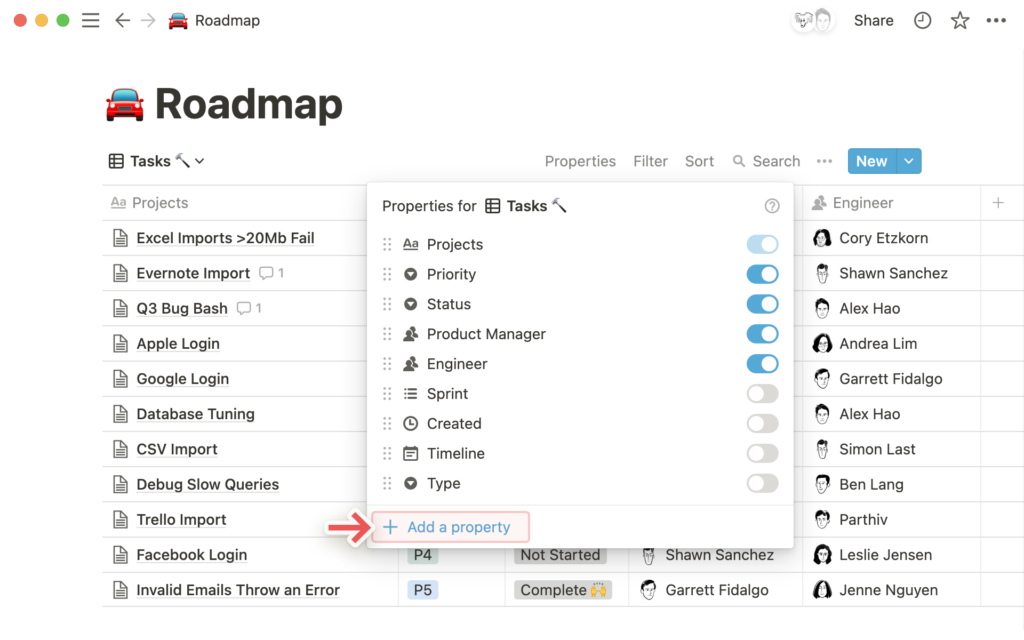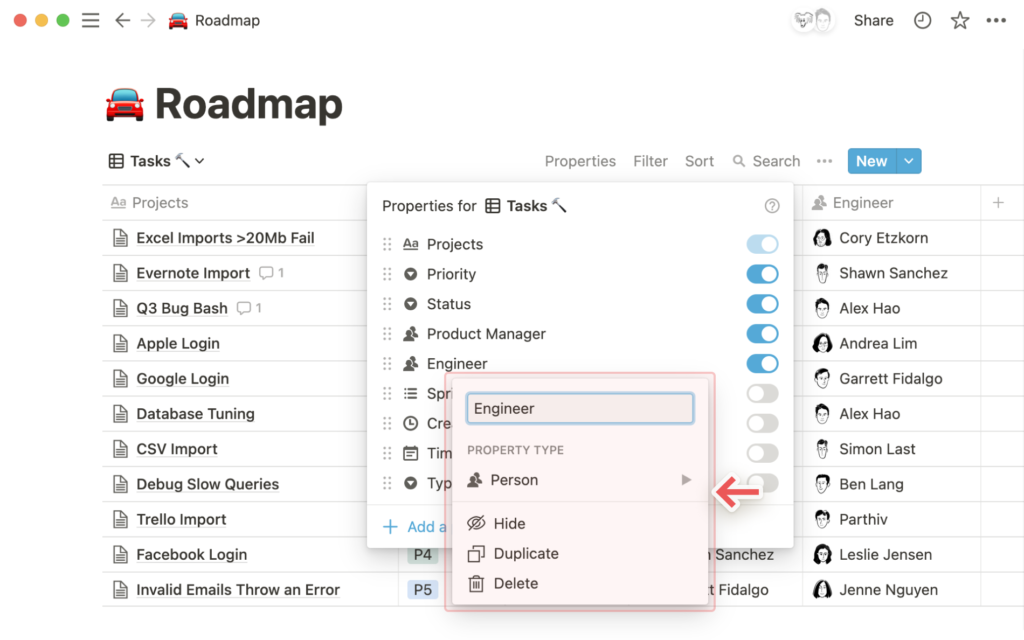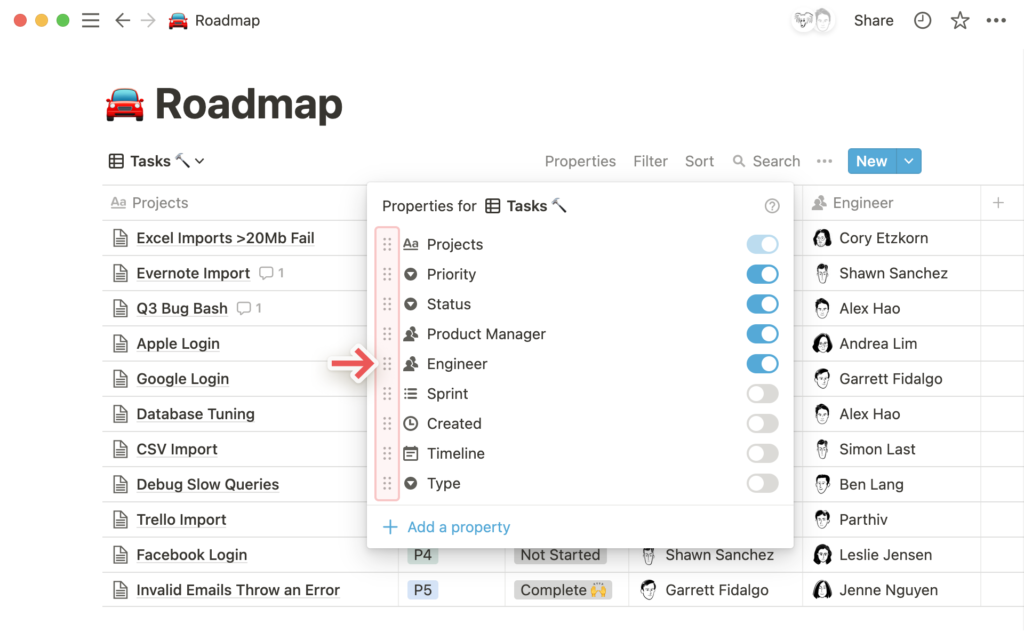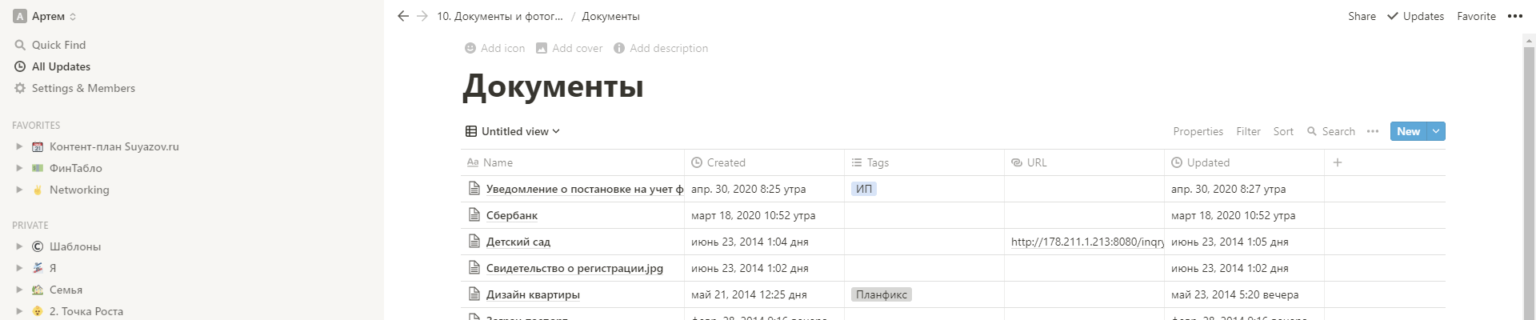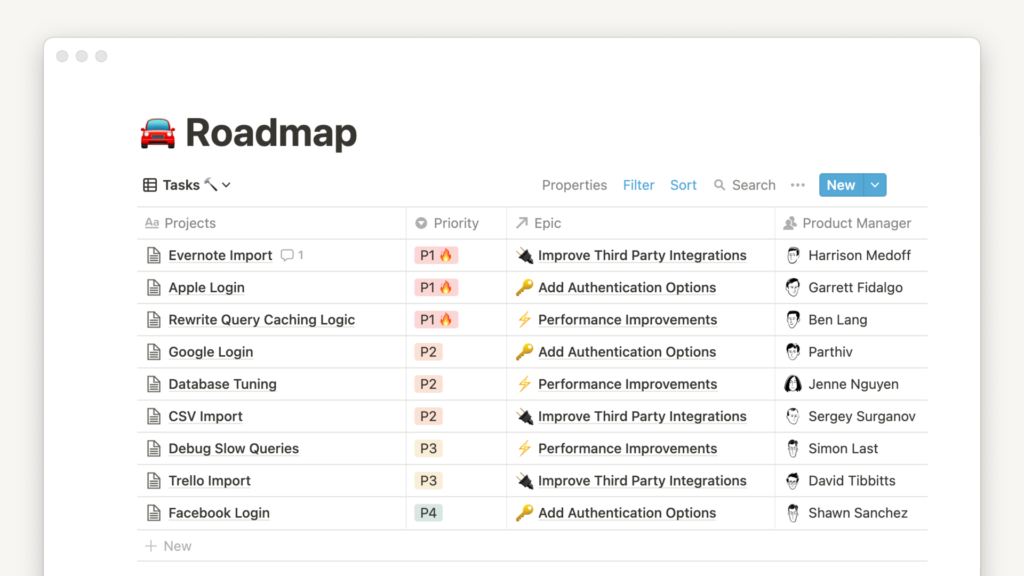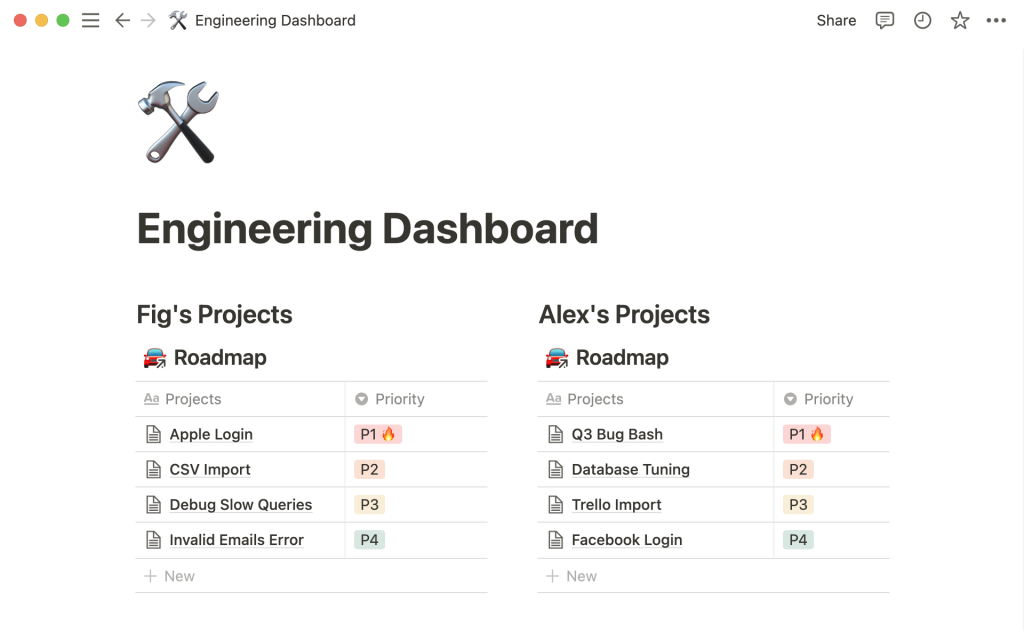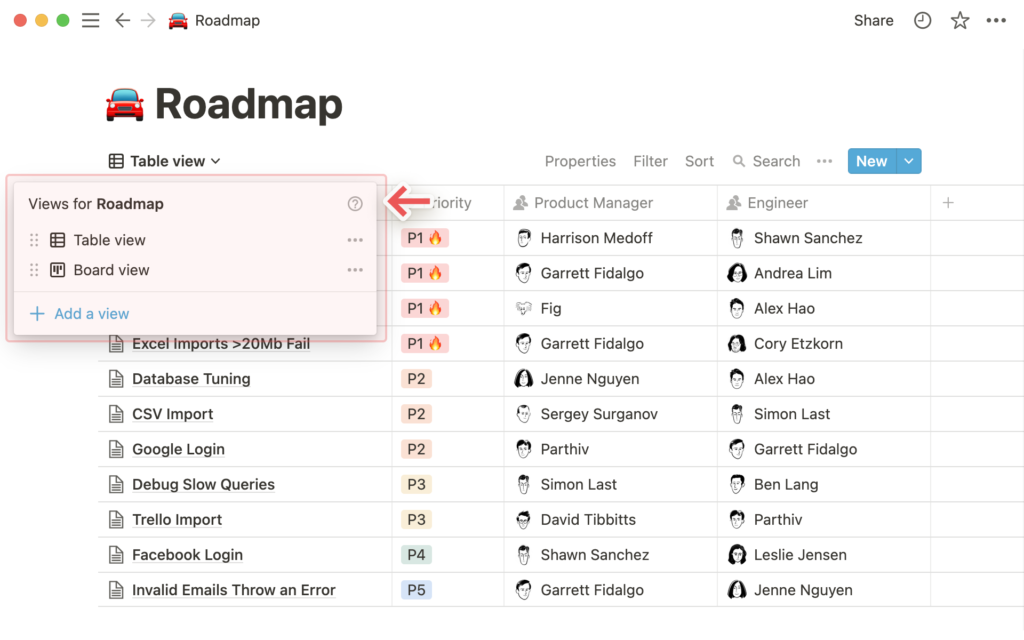Xтобы придать БД различный контекст, следует добавить свойства к элементам. Ими могут стать совсем различные параметры, например: дата выполнения задачи, владелец проекта, всевозможные URL-адреса, временная метка последней редакции и т.д. Потом такие свойства можно использовать для фильтров, сортировок и поиска необходимых данных.
Свойства базы данных
Name(Имя): Это по сути название страницы в вашей БД — называние элемента.Text(Текст): Основной текст для комментариев, заметок и описаний к элементам БД.Number(Число): Числовой формат, это такие данные, как: цена, валюта, кол-во и проценты.Select(Выбрать): Выпадающее меню различных тегов, они выбираются по одному.Multi-select(Мультивыбор): Меню тегов выпадающего типа, их можно добавить более одного за раз.Date(Дата): Можно выбрать одну дату или диапазон дат, что позволит проставить временные метки и установить напоминания.Person(Персона): Даёт возможность упоминания других участников в рабочей области.Files & media(Файлы и медиа): Так можно загрузить файл, который будет относится к вашем элементам БД.Checkbox(Флажок): Простой флаг, он показывает, сделано что-то или нет.- URL: Это ссылка на веб-сайт, которая относится к элементу вашей БД.
- Email: Раздел принимает адрес электронной почты и нажав на него запускается почтовый клиент.
Phone(Телефон): Система примет номер телефона и при его нажатии будет предложено позвонить по нему.
Расширенные свойства
Formula(Формула): На основе других свойств можно выполнить вычисления или запускать различные действия.Relation(Отношение): Разрешает добавить элемент из другой БД в качестве свойства.Rollup(Свернуть): На основе свойств в связанной БД выполняются различные вычисления.Created time(Время создания): Показывает время создания элемента.Created by(Создано пользователем): Пользователь автоматически записывается в созданный элемент.Last edited time(Время последнего редактирования): Показывает время последней редакции элемента.Last edited by(Последний раз редактировалось): Пользователь, который последний раз редактировал элемент, будет записан.
Управление свойствами
В правом верхнем каждой БД есть меню Properties (Свойства). В поточных БД меню находится в правом верхнем углу внутри значка •••. У вас появятся такие возможности:
- Можно добавить новое свойство, для этого следует нажать на
+ Add a property(Добавить свойство). Теперь отобразится меню, в котором можно дать имя свойству и выбрать его тип.
Delete(Удалить),Duplicate(Дублировать) илиRename a property(Переименовать свойство): Чтобы вызвать перечисленные опции, следует щелкнуть на имя любого свойства в меню.
При необходимости можно скрыть или показать свойство. Для этого следует включить или выключить тумблер. Так у вас покажется или скроется конкретное свойство в вашей БД.
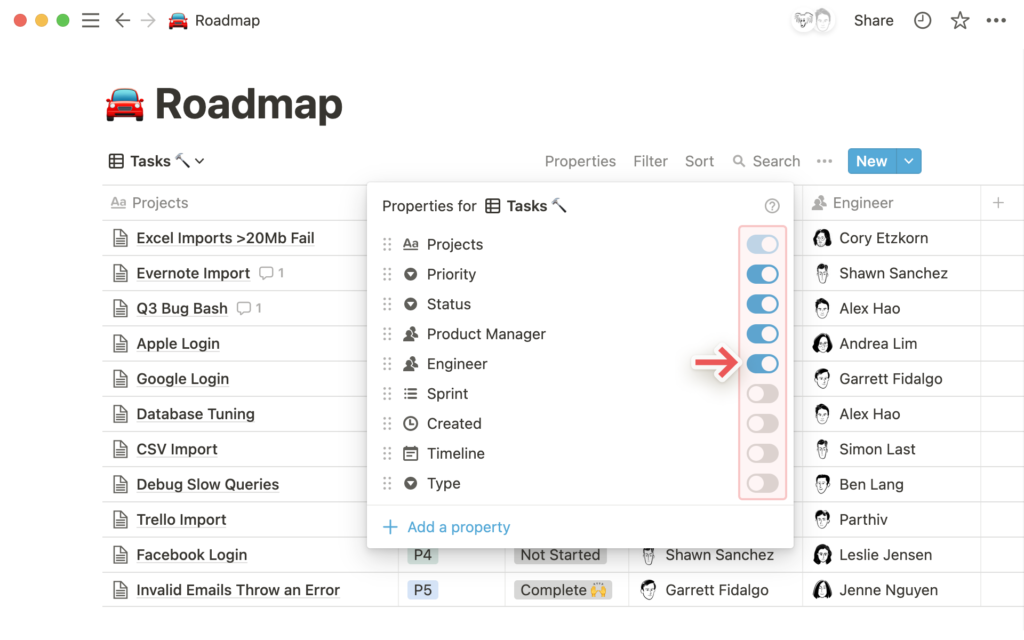
⋮⋮ вполне реально изменить порядок отображения свойств в БД. Их можно будет перетаскивать вверх или вниз.
Редактирование значений свойств
Данные, которые помещены в свойство, называют значением. Редактировать значения можно несколькими способами, они различны для каждого типа свойств. Ниже представлены самые яркие примеры:
- Для свойств
SelectиMulti-selectможно добавлять теги, их следует набирать и нажиматьEnter(Ввод) после каждого. Цвета гамма будет назначаться случайным образом.- Можно добавлять столько угодно уникальных тегов к этим меню.
- Можно редактировать названия и цвета тегов. Также они прекрасно удаляются. Для этого следует щелкнуть на поле свойства и потом по значку
•••. Он будет появляться справа при наведении курсора мыши на любое свойство. - Захватив значок
⋮⋮слева от тега и таким образом упорядочите теги.
- Для свойств
Date(Даты) нажимая на кнопку добавления данных появится окно выбора даты, и там следует выбрать нужный день, который относится к элементу БД.- Можно нажать кнопку
Remide(Напомнить), таким образом получится создать напоминание в этом свойстве. Оно станет слать вам уведомления о дате/времени. - Чтобы определить диапазон дат в конкретном свойстве, следует включить
End date(Конечная дата). - Чтобы выбрать точное время, а не только день, следует включить
Include time(Включить время).
- Можно нажать кнопку
- Для свойств
SelectиMulti-selectможно добавлять теги, выбирайте нужные и нажимайте потомEnter(Ввод). Цвета гамма будет назначаться случайным образом.- Тегов к этим меню можно добавлять сколько угодно.
- С тегами можно делать различные манипуляции, для этого щелкните по полю свойства и потом по значку
•••. - Захватив значок
⋮⋮можно упорядочить теги.
- Для свойств
Date(Даты) При добавлении данных отображается окно выбора даты, там выбирается день, который относится к элементу БД.- Чтобы установить напоминание в этом свойстве, следует нажать на кнопку
Remide(Напомнить). Теперь оно уведомит вас о дате/времени. - Чтобы определить диапазон дат в конкретном свойстве, следует включить
End date(Конечная дата). - Чтобы выбрать точное время, а не только день, нужно включить
Include time(Включить время). - Чтобы изменить настройки, следует нажать на
Date Format & timezone(Формат даты и часовой пояс). - Для удаления любого значения в свойстве даты, следует нажать кнопку
Clear(Очистить).
- Чтобы установить напоминание в этом свойстве, следует нажать на кнопку
- Для свойств
Files & media(Файлы и медиа) щелкнув в нужном поле вам будет предложено сделать загрузку файла или можно будет вставить ссылку для вставки файла.- Чтобы загрузить файл, можно перетащить его с вашего компьютера в свойство.
- Можно добавить в любое поле сразу несколько файлов.
- Следует нажать на
•••, значок будет находиться справа от загруженного файла дляDelete(удаления),Download(скачивание),Full screen(просмотра на весь экран) илиView Original(просмотра оригинала). - Чтобы перетаскивать и изменять порядок файлов, следует использовать кнопку
⋮⋮слева от загруженного файла.
- В свойстве
Personможно сделать отметку другого участника или гостя вашей рабочей области.- Необходимо ввести имя пользователя и затем следует нажать на клавишу
Enter(Ввод) после каждого. - Удаление производится нажатием на
Xрядом с его именем.
- Необходимо ввести имя пользователя и затем следует нажать на клавишу
- Для перечисленных свойств значения появляются автоматом:
Created time(Время создания),Created by(Создано автором),Last Edited time(Время последнего редактирования),Last edited By(кем было последнее редактирование). - Можно вводить (или вставлять) значения для свойств
URL,Email,Phone(Телефон) иNumber(Цифры), как и для свойстваText(Текст). - Для редактирования значений для свойств:
RelationиRollup, необходимо выполнение нескольких шагов.